スフィロミニ[Sphero Mini]の使い方 その1
- 2017.12.30
- 子供と一緒に
- SpheroMini
![スフィロミニ[Sphero Mini]の使い方 その1](https://nonbiri.work/wp-content/uploads/2017/12/DSC_7017.jpg)
先日の続きです^^
Sphero Mini スマートトイ / プログラミングもできるロボティックボール ブルー
とりあえずトイと同名のアプリSpheroMiniから試していこうとおもいます。
利用したいandroid機器がアプリに対応していなかった場合は↑の記事を参考にインストールしてみてください。あ、上の記事の中でも書いてますが自己責任でお願いしますね。
SpheroMiniの使い方
とりあえずインストールして起動。
上記のアプリなんですが、説明書には影も形も出てきませんがこのアプリです↓
QRコードくらい載せてくれてもいいのに…
起動するとこんな画面になります

あ、本体さんはしばらく専用ケースの中で待っててもらいます^^
色々なアクセスの許可とか利用規約とか
アクセスの許可を求めるダイアログが利用規約やプライバシーポリシーの説明のりも先に出てきます。
SpheroMiniを利用するのに必要なので許可しましょう。
ようこそ!
プライバシーポリシーと利用規約を確認し承諾します
続いて年齢確認
スライドバーで自分の年齢を設定しておきます
ちなみに1歳だろうが90歳だろうが利用できる機能に変わりはありません
…が、オトナな年齢を設定すると製品の情報を受け取るメールアドレスを設定できる画面になります
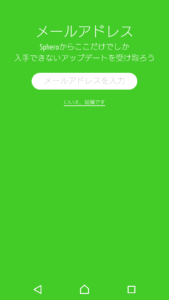
メールを登録するか[いいえ、結構です]を押すと次にすすみます
SpheroMiniとの接続
そしてほとんどの場合こんな感じで失敗します(笑)
ロボットはみつかりませんでした。の原因
- 本体のスイッチが入っていない
- 充電不足または充電切れ
- 距離が離れすぎ
- 間に障害物がある
充電中
それぞれの解決方法
本体のスイッチが入っていない
SpheroMiniの本体に物理スイッチが見当たらないので悩む人多いんじゃないだろうか…
どこかのサイトでは振ればスイッチONと見た気がするがウチでは振ってもうんともすんとも言わず。。
充電→充電ケーブルを抜くことでスイッチONになります。
しばらく放置しておくと勝手に電源OFFになりますが、再度電源ONにする場合はケーブルの抜き差しが必要です。
他にスイッチの入れ方知ってたら教えてください><
充電不足または充電切れ
充電してからやりなおせばOK
距離が離れすぎ
近づいてやりなおせばOK
間に障害物がある
障害物を取り除いてやりなおせばOK
充電中
これも結構陥りやすいかも?
充電ケーブルを抜いてやりなおせばOK
勘違いだったみたいです(汗
接続完了
本体の電源を入れて無事にスマホやタブレットに認識されるとこんな画面になります
接続中…
初回のみ?アップデートがあって少し時間がかかります。
SpheroMiniの方向調整
無事に接続が終わるとこんな画面になります
SpheroMini本体が地球儀のようにグルグル動きだします
本体のLEDが青く光っているところが自分の方に向くように調整します
指を離すと調整完了です。
間違えて途中で指を離してしまった場合は次の画面の中央下のボタンから再調整できます
準備完了!
これで遊べます
ジョイステックをグルグルして爆走しましょう(笑)
続編はこちら→スフィロミニ[Sphero Mini]の使い方 その2
Sphero Mini スマートトイ / プログラミングもできるロボティックボール ブルー
この記事を読んだ人はこんな記事も興味あるかも
-
前の記事
![我が家にスフィロミニ[Sphero Mini]がやってきた](https://nonbiri.work/wp-content/uploads/2017/12/DSC_7014-150x150.jpg)
我が家にスフィロミニ[Sphero Mini]がやってきた 2017.12.27
-
次の記事
![スフィロミニ[Sphero Mini]の使い方 その2](https://nonbiri.work/wp-content/uploads/2017/12/DSC_7014-150x150.jpg)
スフィロミニ[Sphero Mini]の使い方 その2 2018.01.07


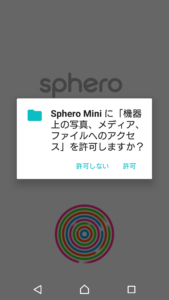
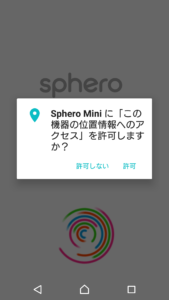
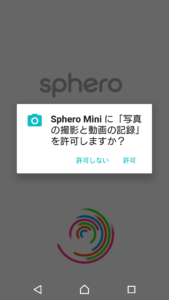

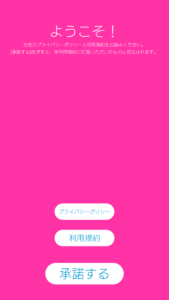
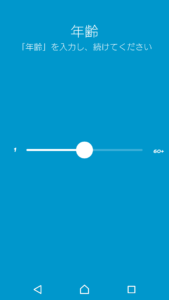
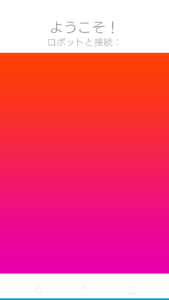
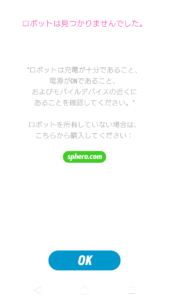
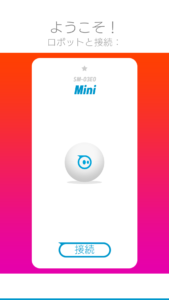
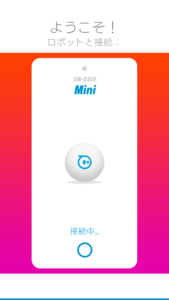
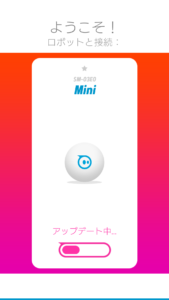
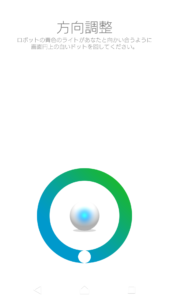
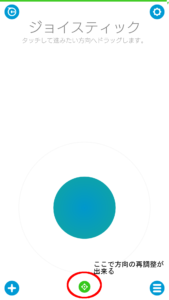
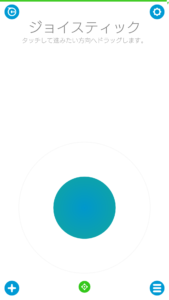
![スフィロミニ[Sphero Mini]でプログラミング!その1](https://nonbiri.work/wp-content/uploads/2018/01/spheroedu-logo-150x150.png)

